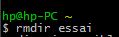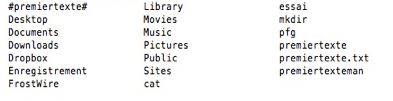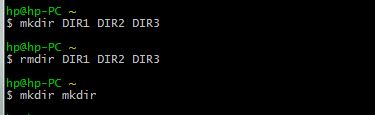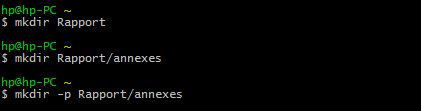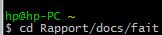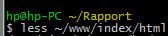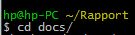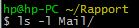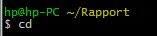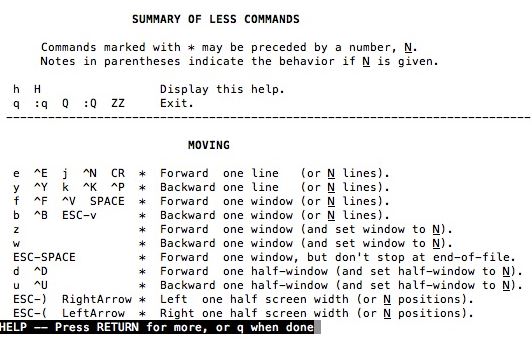Partie 1
Exercice Numéro 1
EXERCICE NUMERO 1
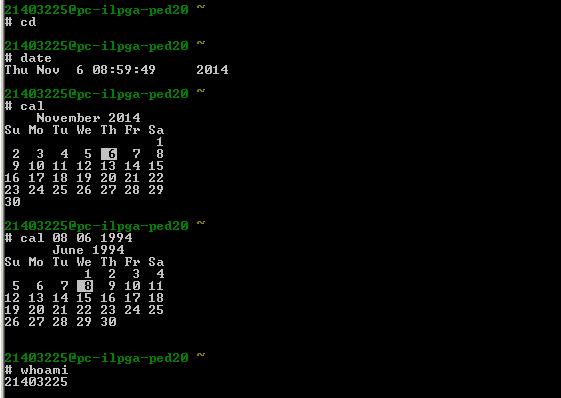
Autres images dans le dossier images/exo1 :
Voici les commandes que j'ai utilisées.
touch: Créer un fichier.
less: Visualiser le contenu sans l’éditer.
ls -l: Savoir la taille du fichier.
cat: Éditer le contenu du fichier.



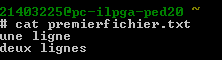
EXERCICE NUMERO 2:
La différence entre la commande mv double introduction et cp double introduction:
cp (copy) fait une copie du premier fichier sous un nouveau nom, mais avec le même contenu (deux fichiers au final)
mv (move) renomme un fichier et son contenu reste inchangé (un seul fichier au final)


EXERCICE NUMERO 3:

EXERCICE NUMERO 4:
Il faut d'abord vider le répertoire des fichiers copie et introduction avant de pouvoir le supprimer par la commande rmdir
EXERCICE AVEC LS:
L’option -r de ls sert à afficher une liste des répertoires et de leurs sous-répertoires
Il faut chercher le mot sort dans le man de ls. Les résultats sont triés par défaut en ordre alphabétique.
Les options pour modifier ce critère de classement sont: -r (reverse) pour inverser l’ordre de classement, -t (time) pour trier en fonction de la date de la dernière modification.
Pour afficher le contenu du répertoire courant de telle sorte que les fichiers modifiés récemment apparaissent en premier, la commande ls -t doit être tapée.
Pour afficher les droits d’un répertoire donné, nous devons entrer la commande ls -l repertoire/. On ne peut afficher le contenu du répertoire si nous ne sommes pas propriétaire lorsqu’un répertoire a les droits suivants drwx--x--x.
EXERCICE SUR LES REPERTOIRES:
Pour détruire un répertoire bla/ dont ls indique qu’il est vide, on doit taper ls -a pour voir apparaître les fichiers cachés et ainsi, pouvoir les détruire par la suite.
La commande mkdir peut prendre l’option -p qui permet de créer à la fois un répertoire et des sous-répertoires. Si l’on veut créer un sous-répertoire par la commande Rapport/annexes, le répertoire Rapport doit exister.
Pour créer à la fois un répertoire et un sous-répertoire de ce répertoire, il faut utiliser l’option -p de mkdir en tappant la commande -p Rapport/annexes.
La commande rmdir -p toto/tata/tutu/ a pour effet d’effacer toute la hiérarchie des répertoires vides.
EXERCICE SUR LES REPERTOIRES CD:
- Allez directement dans ~/Rapport/docs/afaire/
- De là, passez dans ~/Rapport/docs/fait
- Revenez dans ~/Rapport/
- Sans changer de répertoire, regardez avec less le contenu de ~/www/index.html
- Passez dans ~/Rapport/docs
- En restant là où vous êtes, affichez les droits de ~/Mail/
- Revenez dans votre répertoire principal
EXERCICE SUR LES REPERTOIRES MV:
Il est possible de faire une copie d’un répertoire et de l’ensemble de ces sous-répertoires en une seule ligne de commande sans avoir à faire une copie de chaque fichier.
Pour ce faire, il faut utiliser l’option -r qui signifie recursive.
Pour faire une copie d’un fichier dans un répertoire où il existe déjà un fichier de ce nom, un message apparaît demandant une confirmation à savoir si l’on veut remplacer le fichier existant par la copie du fichier
Pour renommer un répertoire bla/ en blo/. Il faut taper mv bla/ blo/. Si le répertoire blo/ existe déjà, bla/ deviendra un sous-répertoire de blo/.
Pour obtenir de l’aide avec less, on doit taper h ou H (pour help).
Afin d’examiner plusieurs fichiers à la suite, on doit mettre les fichiers en argument à la commande less. Nous pouvons passer au suivant en appuyant sur n (next) et nous pouvons revenir au précédent en appuyant sur p (past).
Pour quitter less, les commandes sont q, Q, :q, :Q, ZZ.
EXERCICES SUR GREP
-L’option -n fait apparaître le numéro de la ligne où figure le mot recherché. Le numéro de la ligne apparaîtra alors suivie d’un deux-points (:) et du texte.
-Le nombre d'occurrences peut également être affiché en utilisant l’option -c.
-Pour empêcher grep de faire la différence les majuscules et les minuscules, il faut utiliser l’option - i (ignorecase).
-Pour faire apparaître non pas les lignes où figurent le mot, mais les noms des fichiers, on doit utiliser l’option -l.
-Afin de faire apparaître les lignes où ne figurent pas le mot recherché, on doit utiliser l’option -v.
-Pour faire apparaître les noms des fichiers ne contenant pas le mot recherché, on utilise l’option -L.
-Pour que grep ne recherche que les lignes où figure le mot tel quel, et non pas ses variantes, on doit utiliser l’option -w (comme word).
-Si l’on veut chercher plusieurs mots à la fois en faisant apparaître les numéros des lignes, on peut soit utiliser la structure \(mot1\|mot2\) ou bien utiliser l’option -f fichier.
INTRODUCTION AUX EXPRESSIONS REGULIERES
Les expressions régulières permettent de filter les informations textuelles.
Dans cet exemple du texte de Zola, certains éléments seront dégagés grâce aux commandes grep.
Pour trouver les expression débutant par «A ou a», on doit rentrer grep ‘^[aA]’ zola1/zola1.txt.
Pour obtenir les lignes finissant par «rs»:
Si l’on veut trouver les lignes contenant au moins un chiffre:
Afin de trouver les lignes débutants par une majuscule
Afin de trouver les lignes débutants par une majuscule
Si l’on veut chercher les lignes commençant par «B», «E» ou «Q»:
Pour obtenir les lignes finissants par un point d’exclamation:
Pour chercher toutes les lignes ne finissant pas par un signe de ponctuation:
Afin de trouver tous les mots contenant un «r» précédé de n’importe quelle lettre majuscule ou minuscule
Si l’on veut chercher tous les mots dont la deuxième lettre est un «r»: